Windows 8: Kachel für Ordner oder Datei
Ich möchte eine Kachel erzeugen, die einen bestimmten Ordner oder eine Datei öffnet. Ist es möglich?
Ich möchte eine Kachel erzeugen, die einen bestimmten Ordner oder eine Datei öffnet. Ist es möglich?
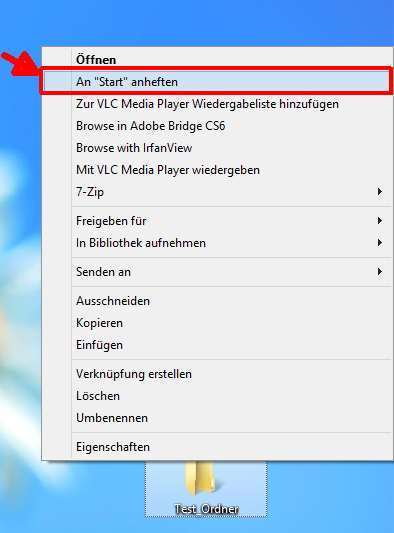
Es entsteht eine Kachel auf dem modernen Start-Bildschirm. Diese Kachel ist dann aber gaaanz weit rechts. Sie kann natürlich beliebig verschoben werden.
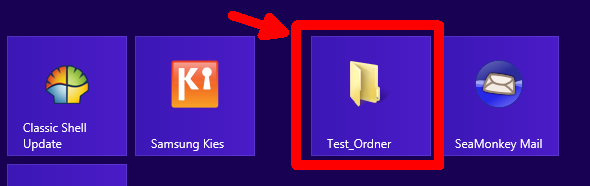
Zuerst braucht man das Programm OblyTile
Lade .exe-Datei herunter und starte sie
Dann Namen für die Kachel vergeben
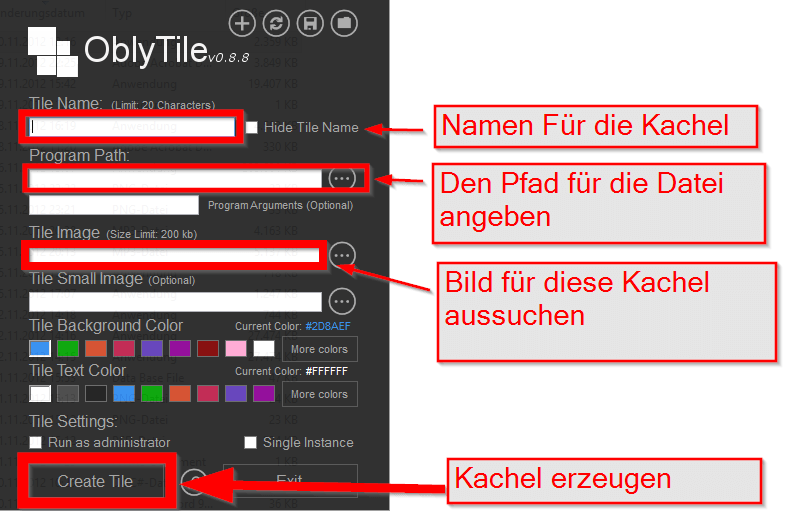
Es gibt jetzt seit kurzem eine App im Windows Store, die Dateien direkt an den Startbildschirm pinnt, sprich Kacheln für einzelne Dateien wie PDF, DOC, etc erstellt.
Die App heißt "Tile a File". Momentan ist sie im deutschen App Store noch nicht zu finden, deswegen hier der direkte link: Tile a File
Öffne diesen Link mit dem Internet Explorer, weil andere Browser keine Weiterleitung zum Store anbieten.
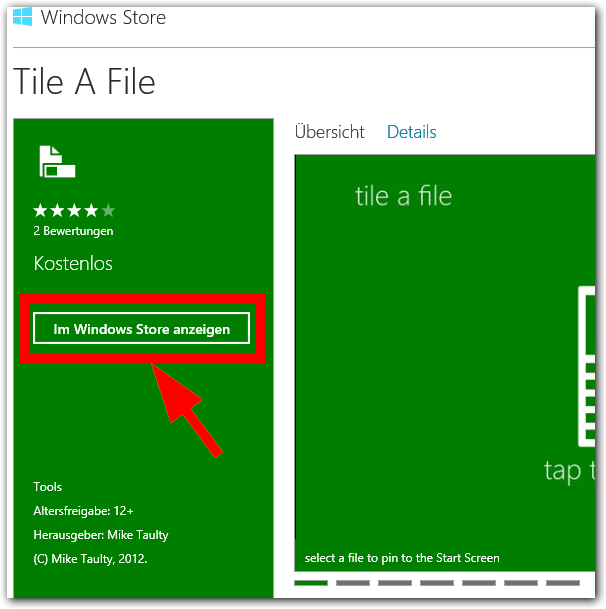
App installieren:
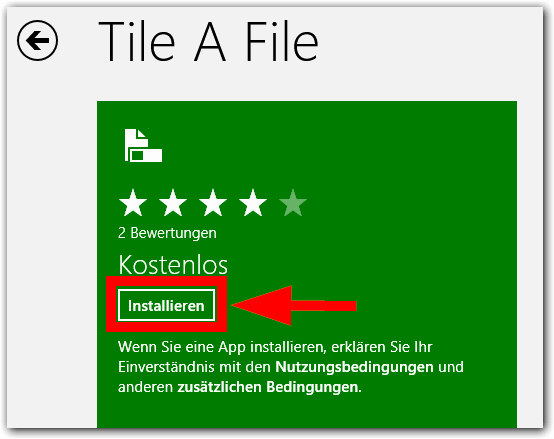
Nach der Installation kannst du diese App starten und beliebige Dateien aussuchen. Es wird automatisch eine Kachel erstellt.